过滤器cad图例
大家都知道cad是专业的绘图工具软件,我们在使用cad进行构图的时候,最基础的操作就是图层,有些图纸上的图层很简单,只有几层,但是比较复杂的图纸却会有上百个图层,那操作起来就很困难了,光是找图层就得半天。怎么去筛选需要的图层呢?这时候就要为大家介绍过滤器cad图例用什么代表以及如何使用,有了图层过滤器我们可以对需要操作的图层进行设置,直接进行筛选。想要学习过滤器cad图例知识的小伙伴快来学习吧。
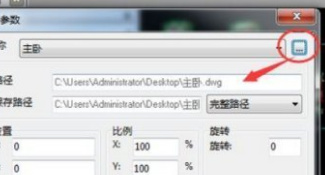
过滤器cad图例用什么表示以及如何使用?
大家都知道cad是专业的绘图工具软件,我们在使用cad进行构图的时候,最基础的操作就是图层,有些图纸上的图层很简单,只有几层,但是比较复杂的图纸却会有上百个图层,那操作起来就很困难了,光是找图层就得半天。怎么去筛选需要的图层呢?这时候就要为大家介绍过滤器cad图例用什么代表以及如何使用,有了图层过滤器我们可以对需要操作的图层进行设置,直接进行筛选。想要学习过滤器cad图例知识的小伙伴快来学习吧。
1.首先打开绘制好的cad图纸,cad图纸上过滤器用纸张+漏斗的图形代表。输入快捷键“fi”+空格键就可以找到。在弹出的窗口中点击清除列表,再点击添加选定对象。
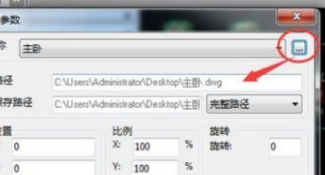
2.接着我们回到图纸界面开始选择图块,窗口列表中会显示属性,将不需要的属性删除掉。鼠标按空格键即可选定区域内所有符合要求的图块。点击应用,回到图纸界面,框选区域后,命令栏会显示框选了多少对象。
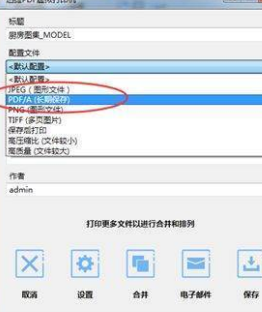
以上的步骤就是关于cad图纸上过滤器用什么表示的知识,我们掌握上面的知识点就可以利用cad过滤器筛选图层,希望同学们课下自己操作练习,才能更好的掌握cad图层方面的技能,通过自己的归纳整理,找到构图中的小技巧,将学到的知识牢牢记在大脑中。
本篇文章使用以下硬件型号:联想小新Air15;系统版本:win10;软件版本:cad 2014。





